
『Alteryx One』トライアル手順のご紹介(2025年8月版)
こんにちは、まつおかです。
Alteryx Oneは30日間無料でトライアルを提供しています。
今日はその手順をご紹介します。(2025年8月時点)
導入を検討されている方は、この機会にぜひ実際の操作感や機能を体験してみてください。
1. トライアル申込み
Alteryxのトライアルページから必要事項(全項目必須)を入力後、「送信」ボタンをクリックし申し込んでください。
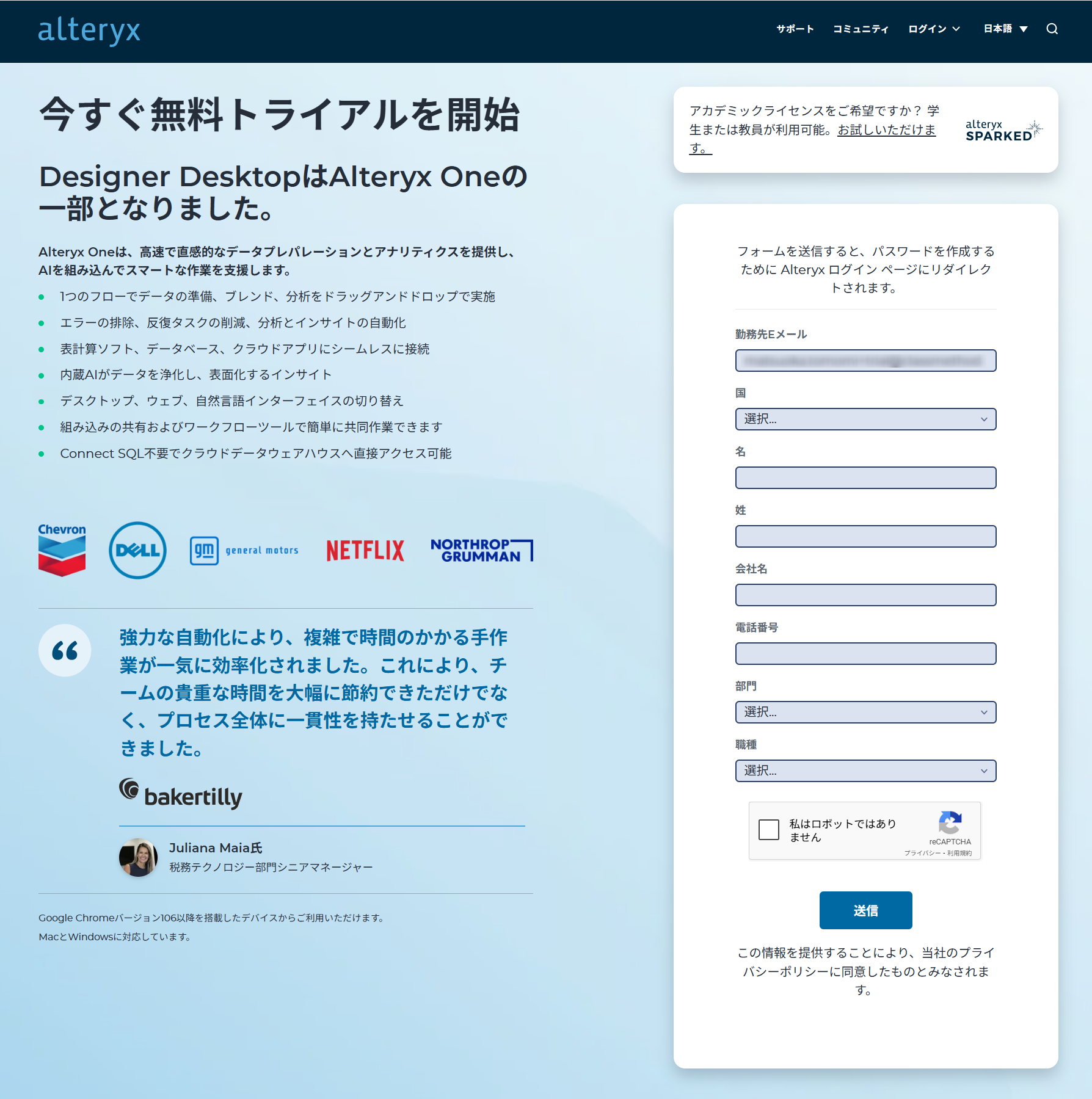
2. サインアップ
以下の画面に遷移しますので、パスワードを入力し「サインアップ」ボタンをクリックしてください。
パスワードは、以下のいずれかの条件を満たす必要があります。
- 条件1:以下すべてを含むこと
- 8文字以上であること
- 文字列を含むこと
- 数値を含むこと
- 記号を含むこと
- 条件2
- 15文字以上のパスワードであること
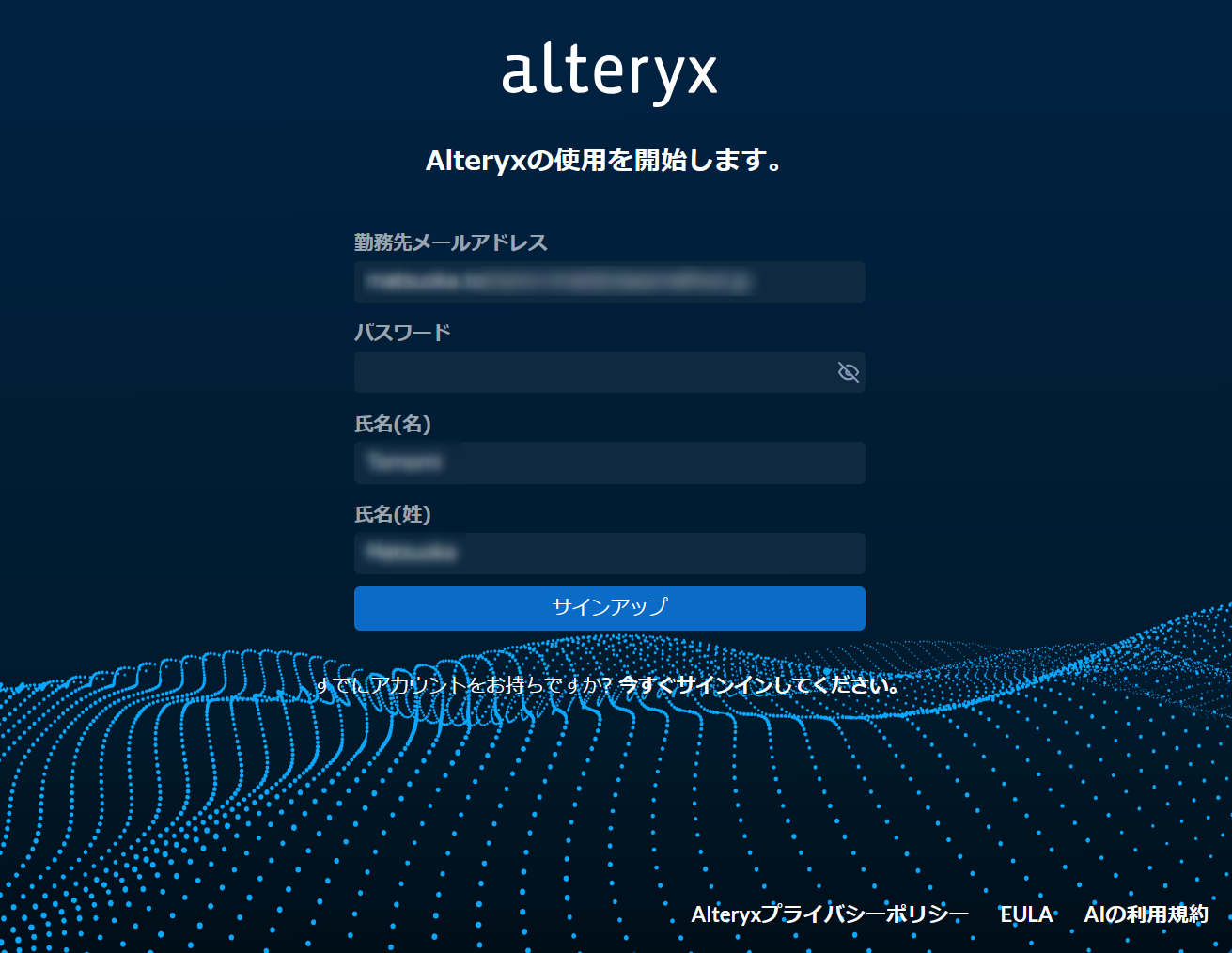
「サインアップ」ボタンをクリックするとライセンス規約が表示されますので、内容を確認後「すべて受け入れる」をクリックしてください。
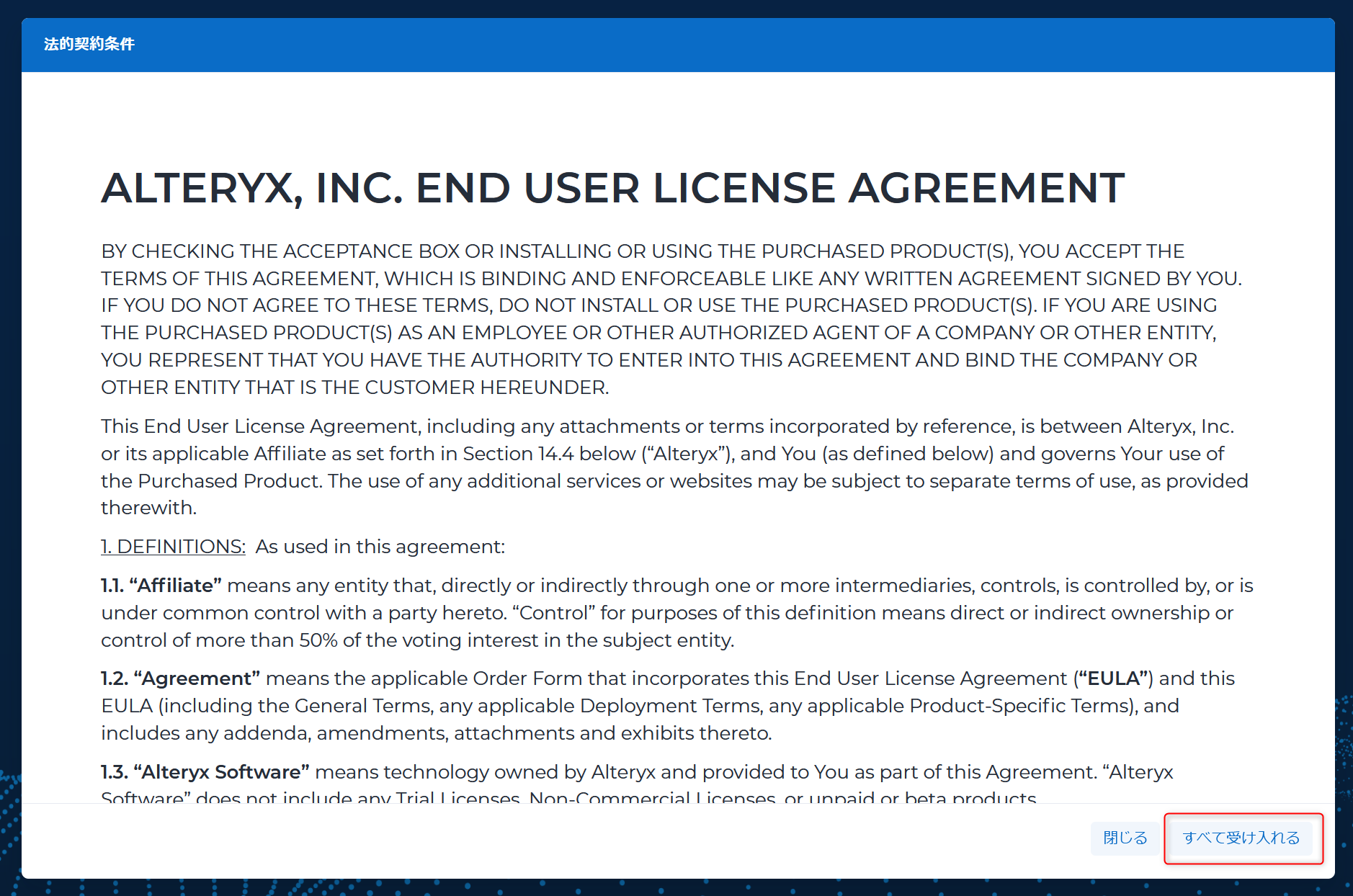
Alteryx Oneのトップページに遷移します。
右上に表示されている文字列が、トライアル時のワークスペース名です。
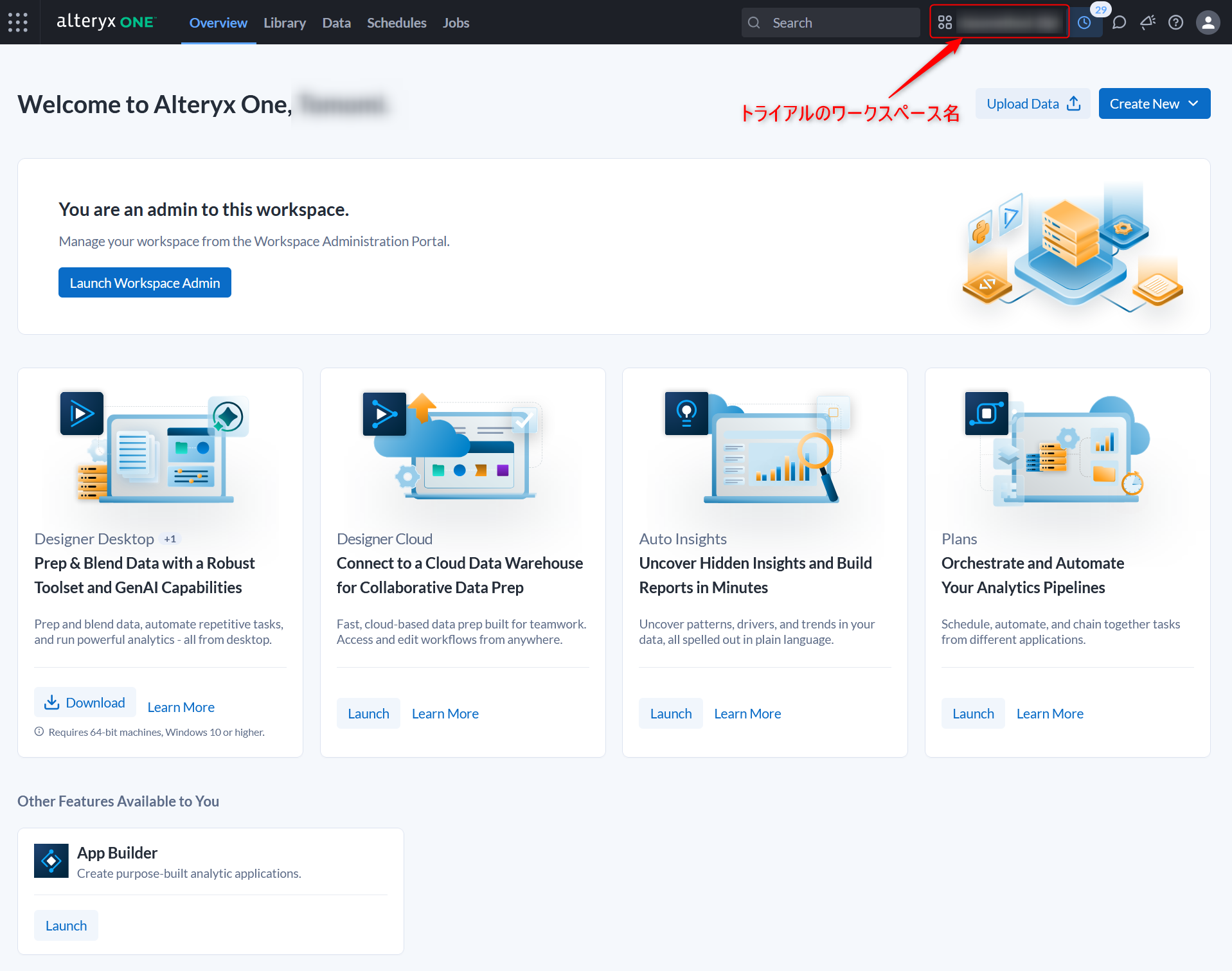
日本語表示への変更方法
デフォルトは英語表示となっていますが、以下の手順で日本語への変更が可能です。
-
画面右上の人のアイコンをクリックし、「User Preferences」をクリック
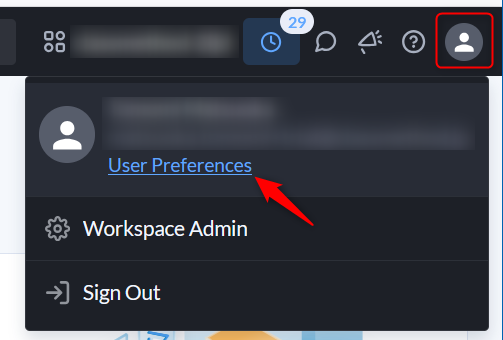
-
「Account」メニューを表示し、右上の「Edit」ボタンをクリック
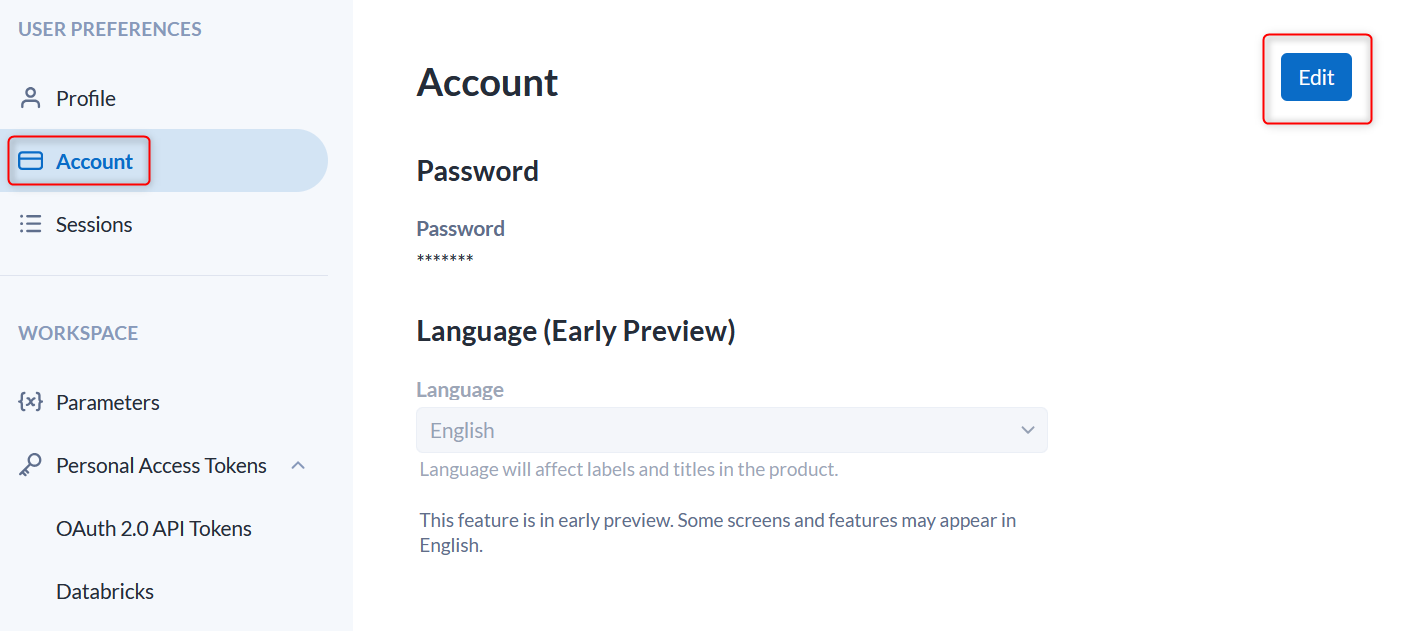
-
Languageを「日本語」に変更し、右上の「Save」ボタンをクリック
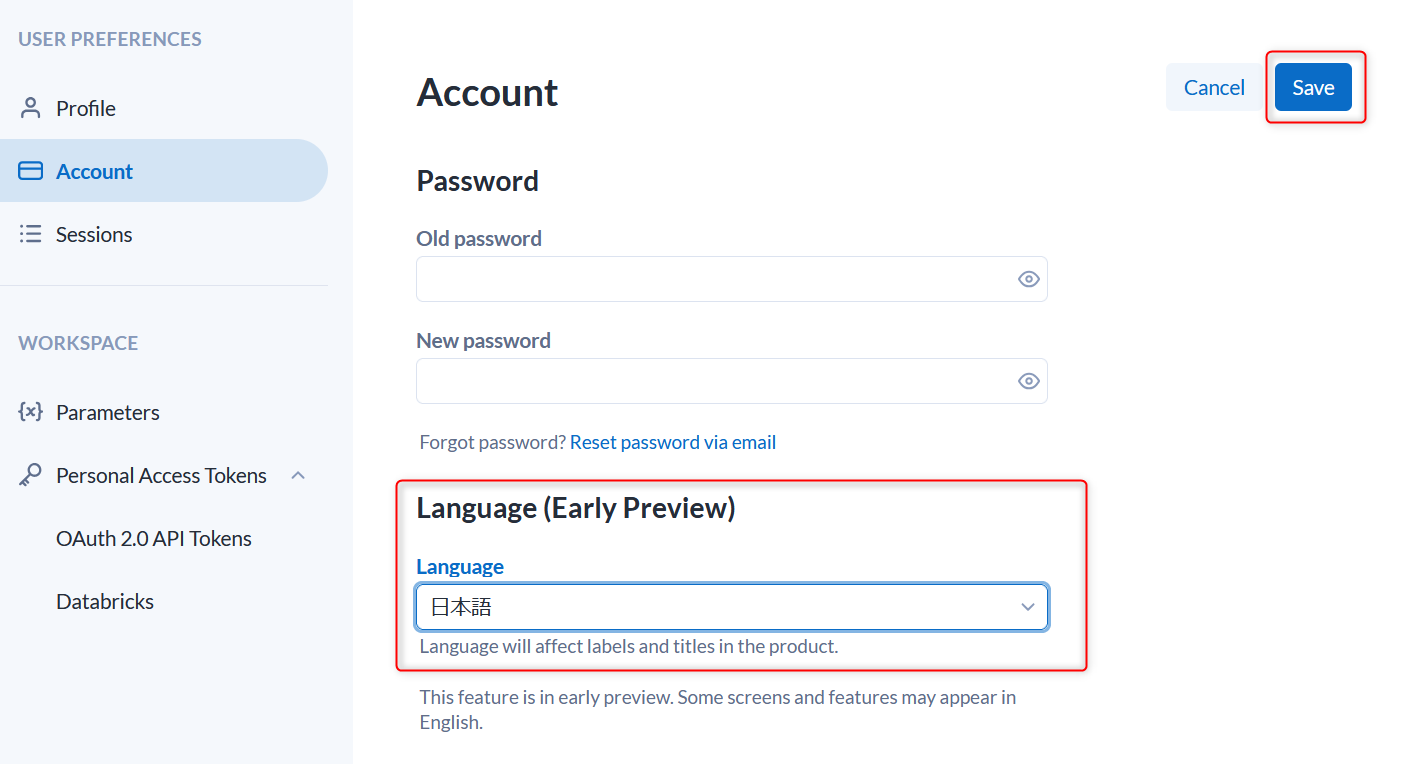
3. ユーザーの追加
トライアルページから申し込んだ場合、申込者はデフォルトでワークスペースの管理者権限が付与されていますので、他のユーザーを同じワークスペースに招待し、トライアルすることができます。
招待する側(ワークスペース管理者)
-
画面右上の人のアイコンをクリックし、「ワークスペース管理者」をクリック
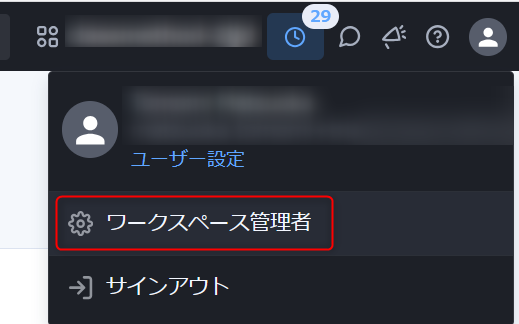
-
「ユーザー」メニューを表示し、右上の「招待」ボタンをクリック
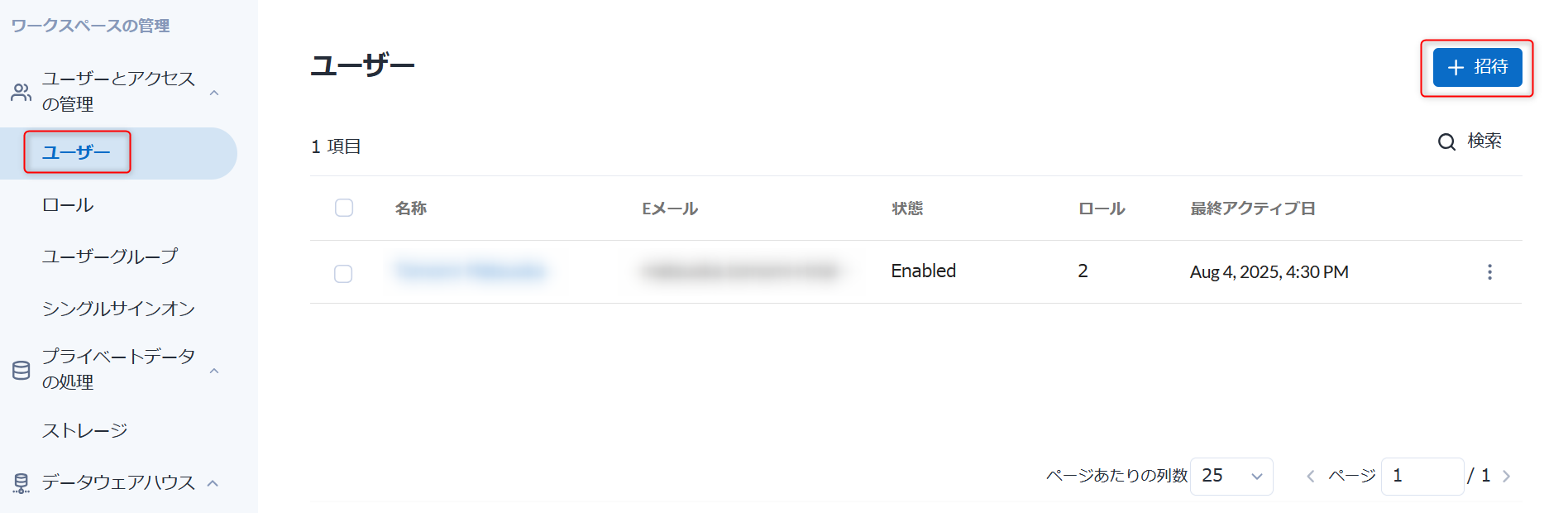
-
招待する人のメールアドレスを入力し、ロールを選択後「招待」ボタンをクリック
-
メールアドレスはカンマ区切りで複数入力が可能
-
ロールはワークスペース管理者、Full Userのいずれか、もしくは両方割り当てることも可能
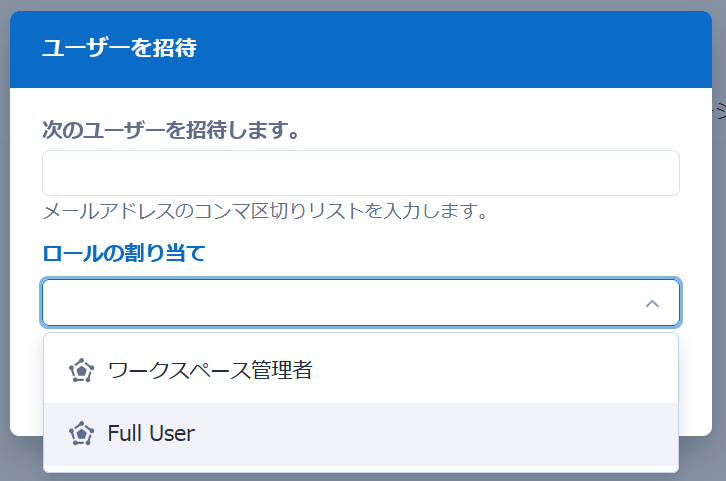
-
招待された側
-
件名「You have been invited to join(ワークスペース名)」のメールを確認し、「Join Now」ボタンをクリック
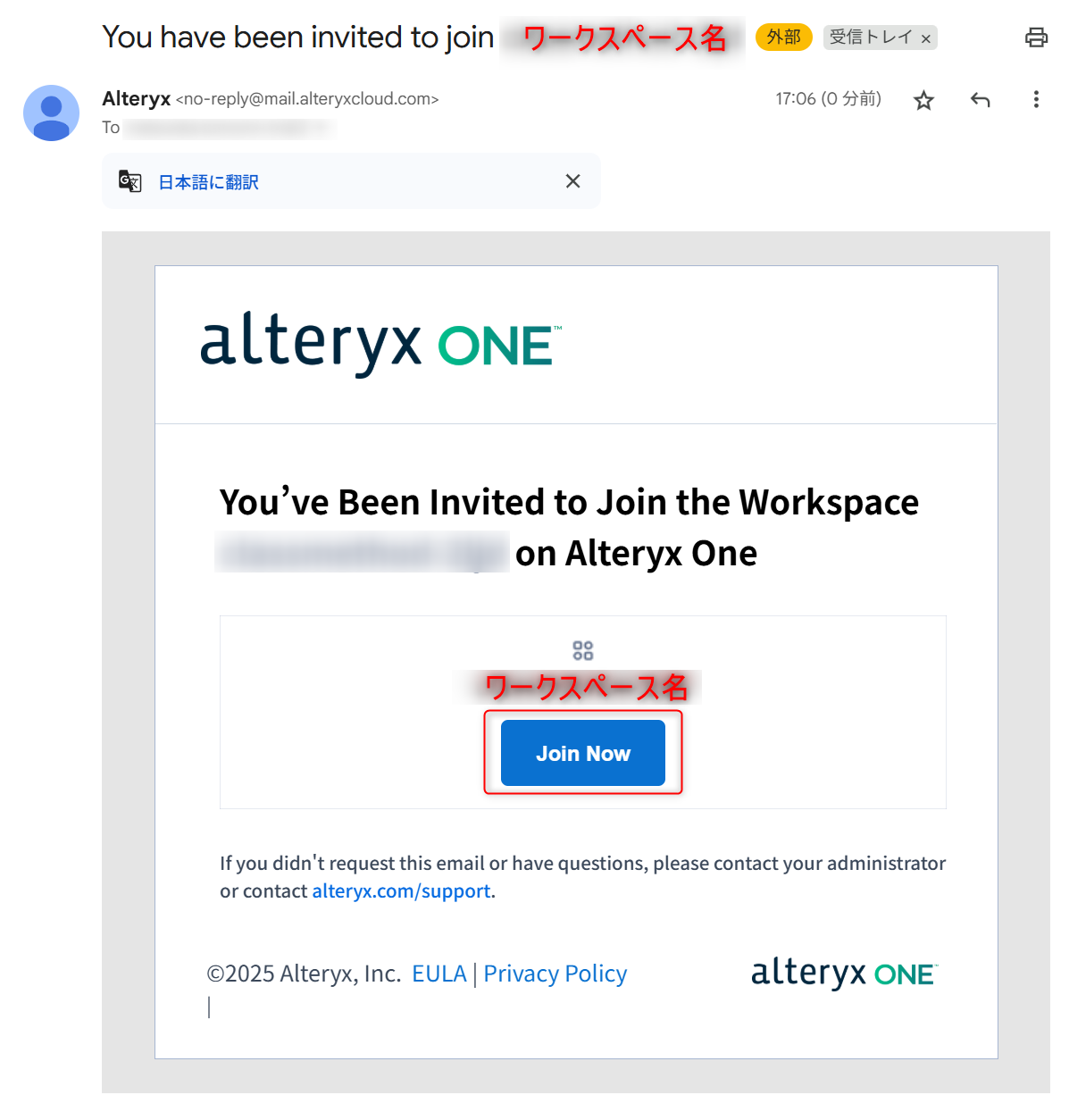
-
パスワード、氏名を入力し「サインアップ」ボタンをクリック
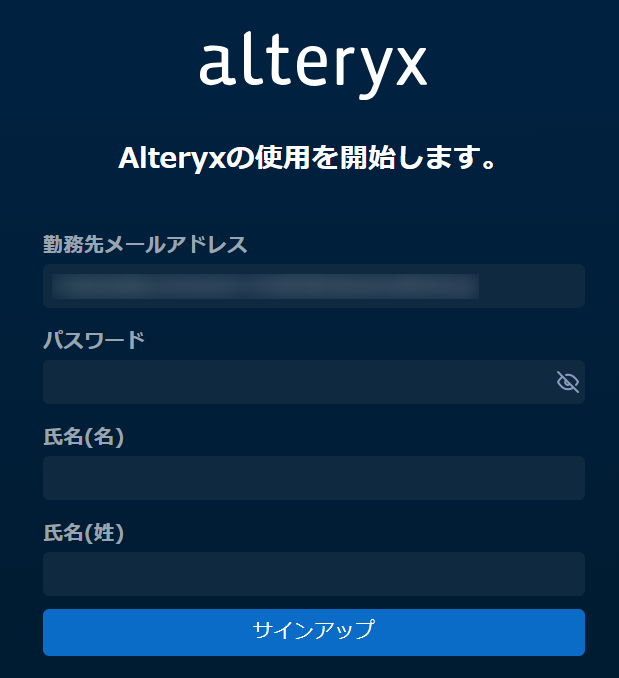
-
ライセンス規約を確認後「すべて受け入れる」をクリック
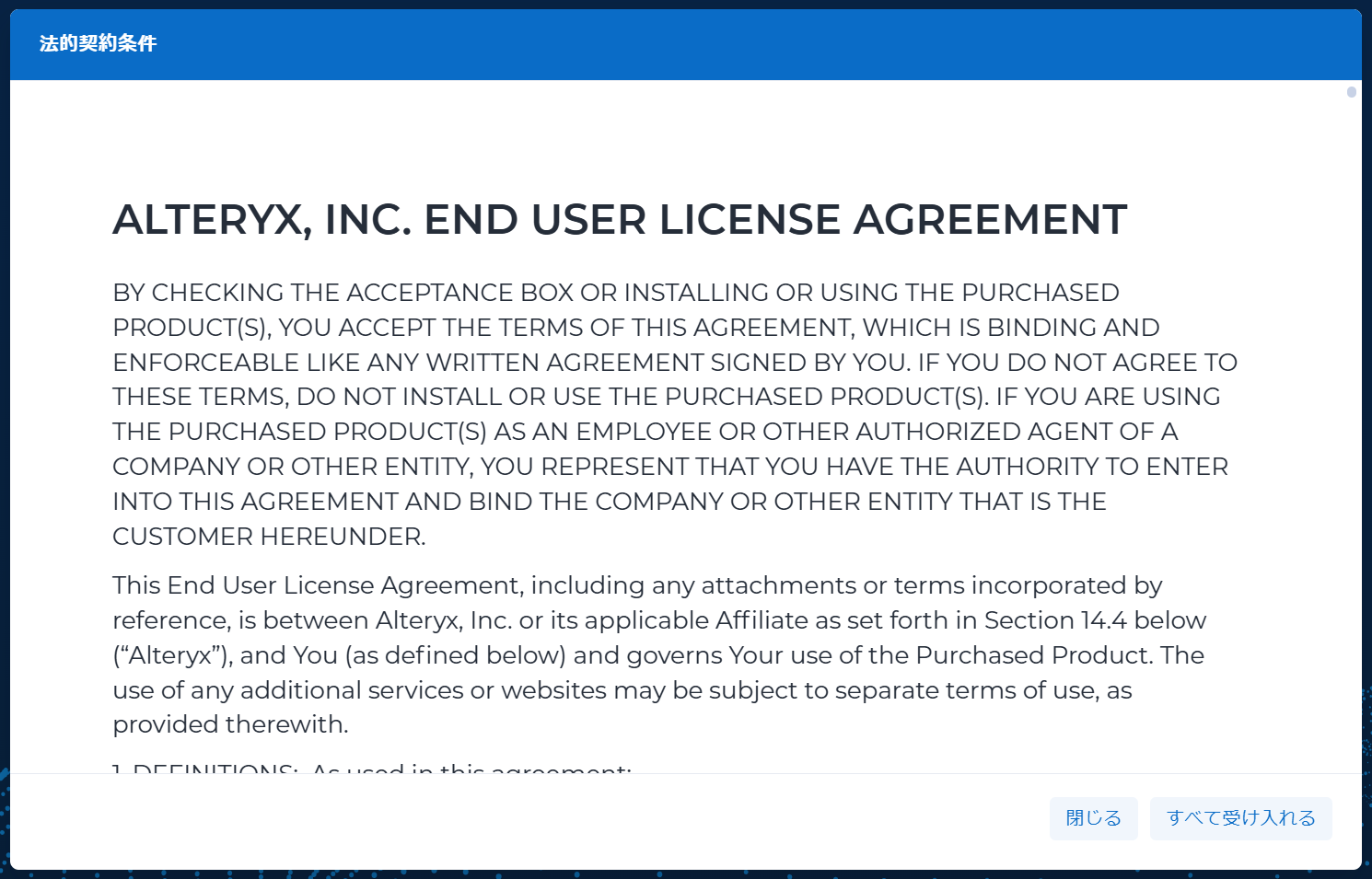
ステータスの確認
ユーザー画面で、招待したユーザーのステータスを確認することができます。
-
招待直後サインアップするまでは「Invited」、サインアップすると「Enabled」に移行
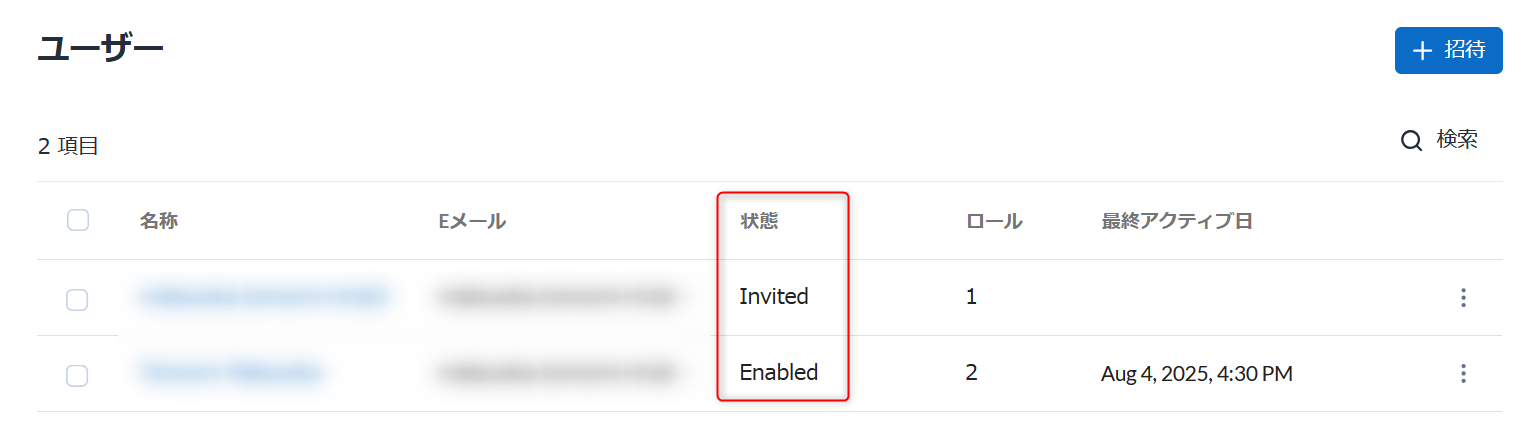
4. オンプレミス版「Designer Desktop」の使用
Alteryx Oneのポータル画面から、オンプレミス版「Designer Desktop」をダウンロードし、トライアル利用することができます。
システム要件は以下からご確認ください。
製品のダウンロードとインストール
-
Alteryx Oneのトップ画面「Designer Desktop」の枠にある「ダウンロード」ボタンをクリックし、インストーラーを任意の場所にダウンロード
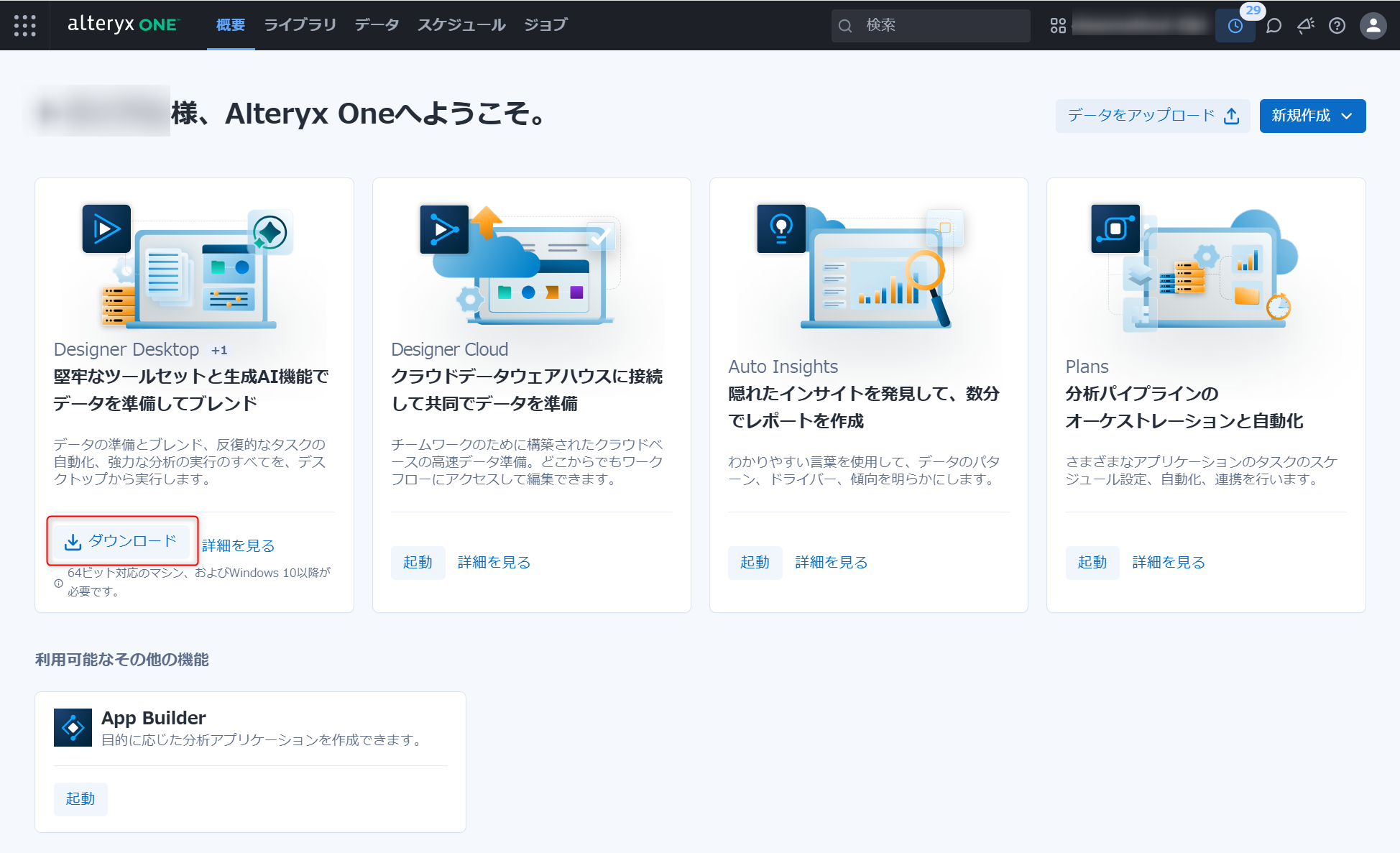
-
ダウンロードしたインストーラーを起動し、インストール
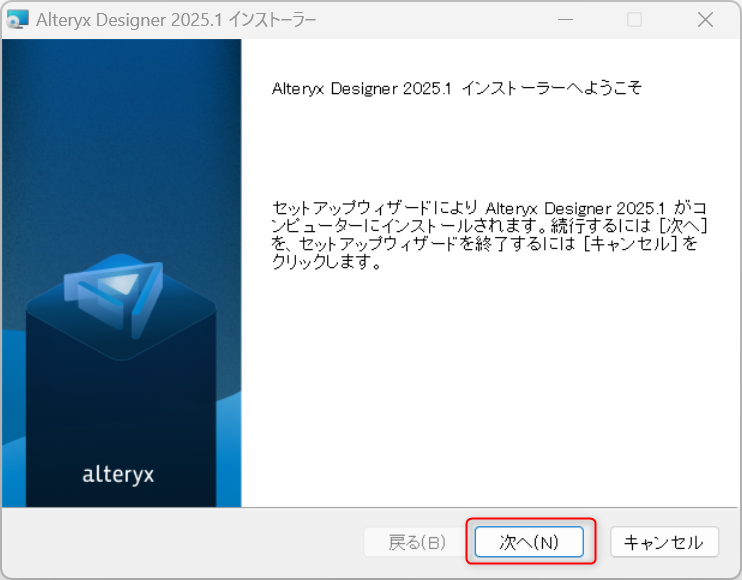
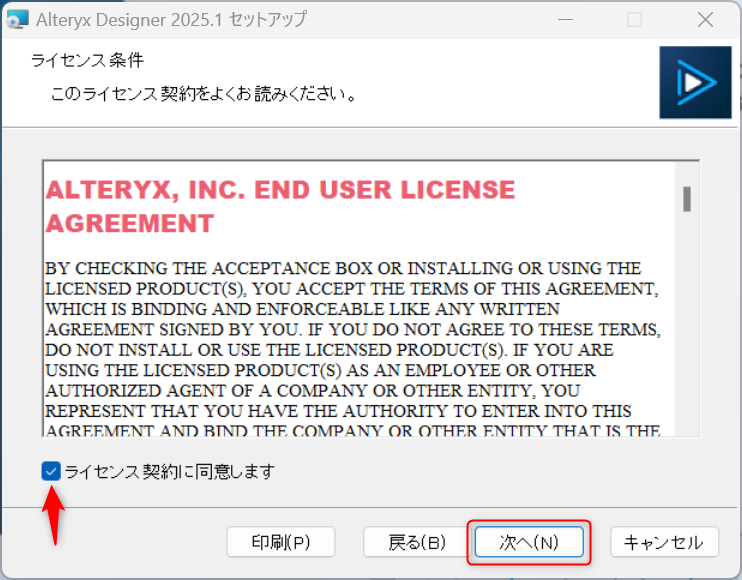
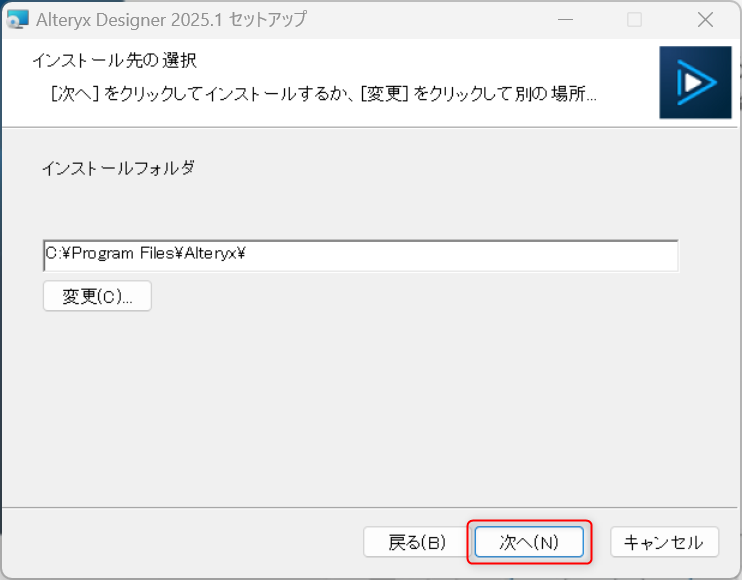
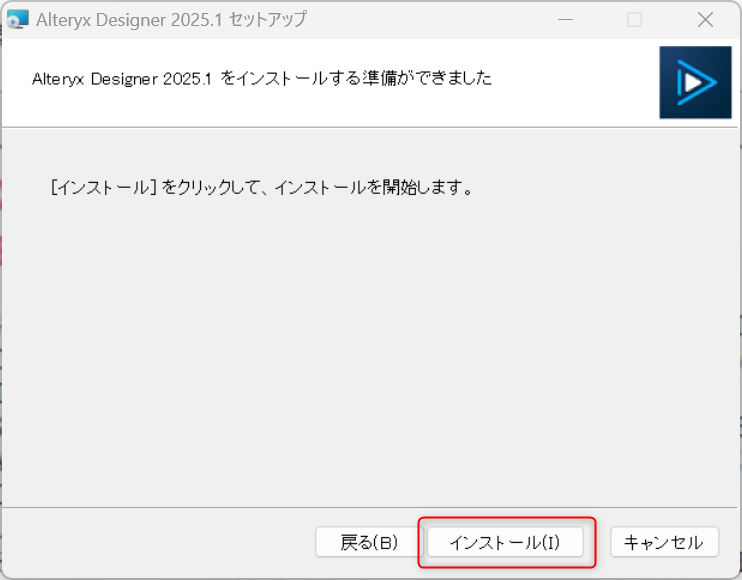
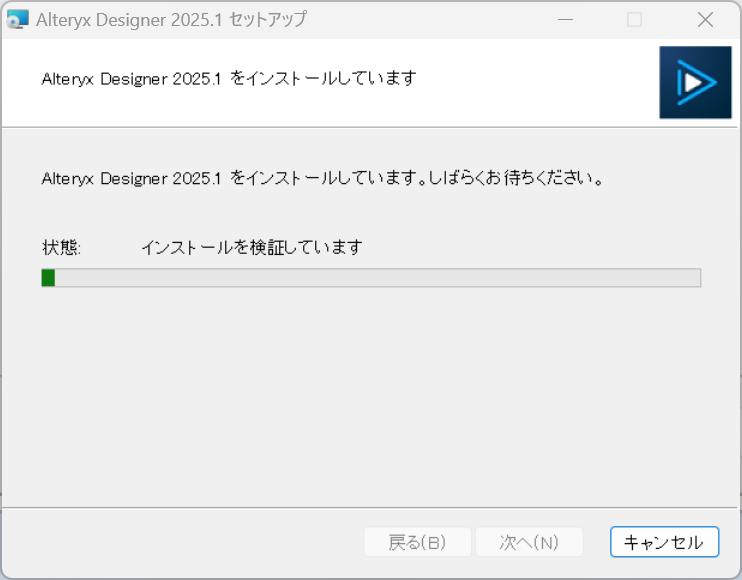
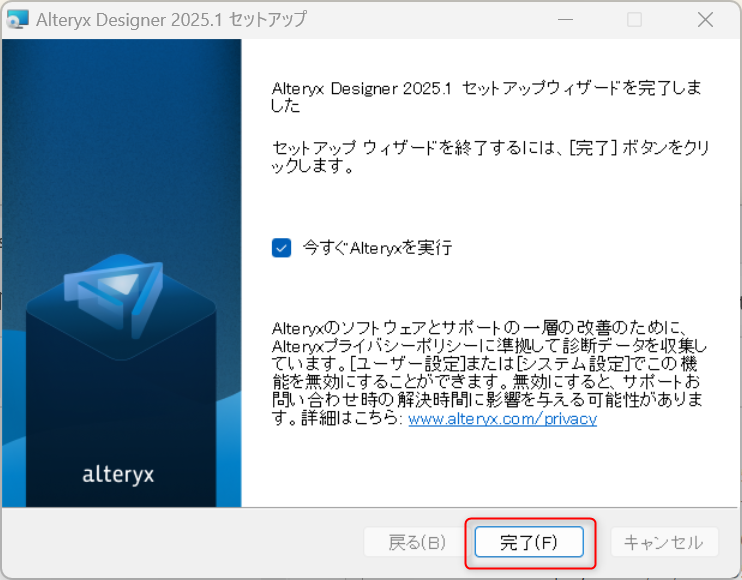
-
インストール後、最初に開くウィンドウを閉じる
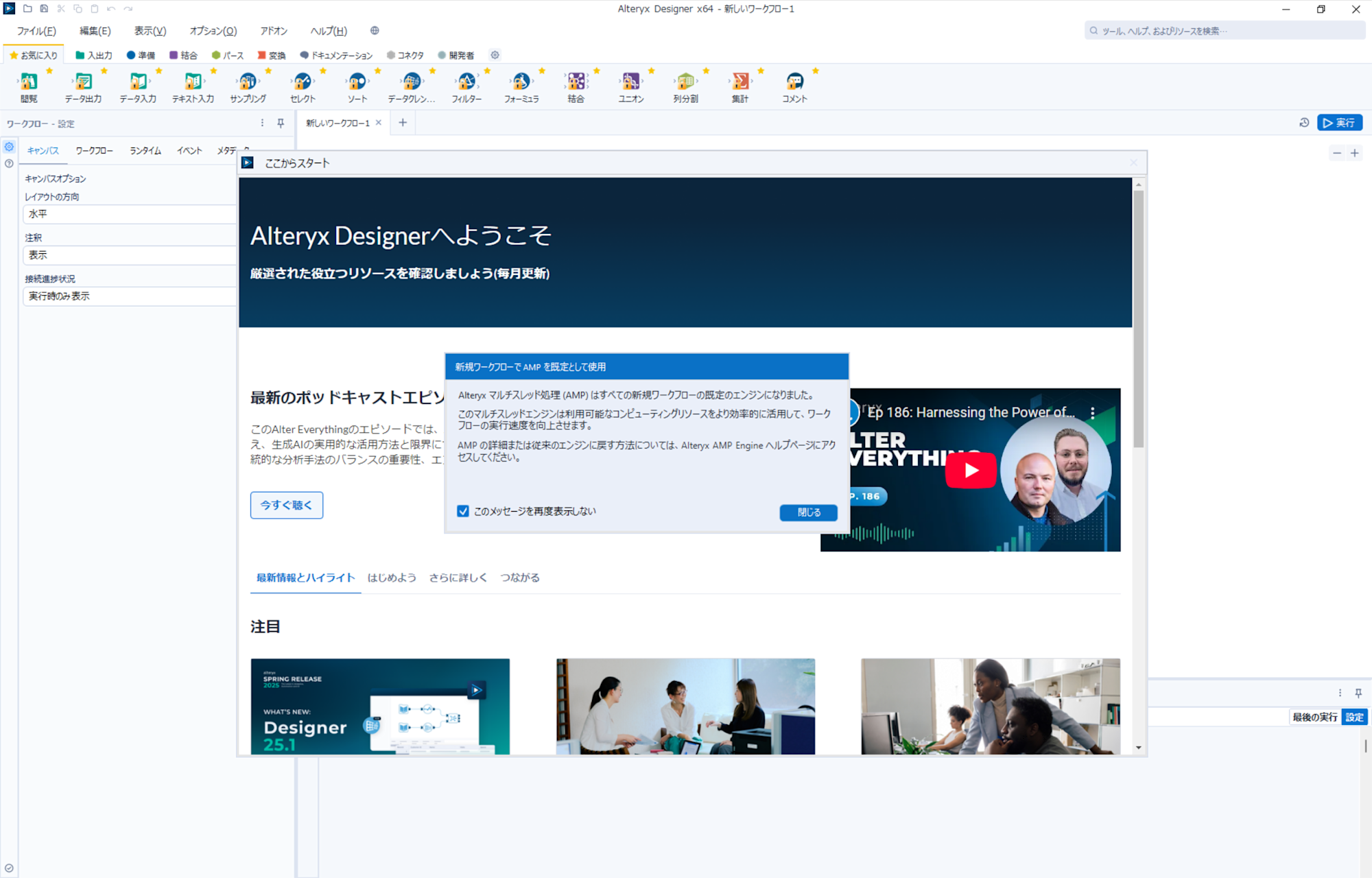
-
製品の有効化
正常にインストールできたら、製品を有効化してください。
-
「ここからスタート」画面を閉じると、次に開く「Alteryx製品の有効化」ウィンドウで、「Alteryx Analytics Cloudで有効化」ボタンをクリック
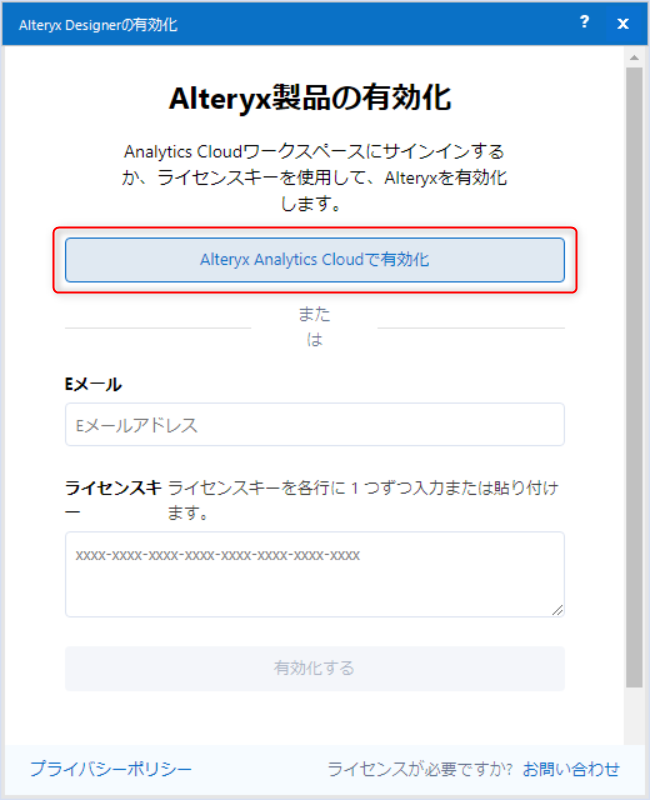
-
「アメリカ合衆国」を選択
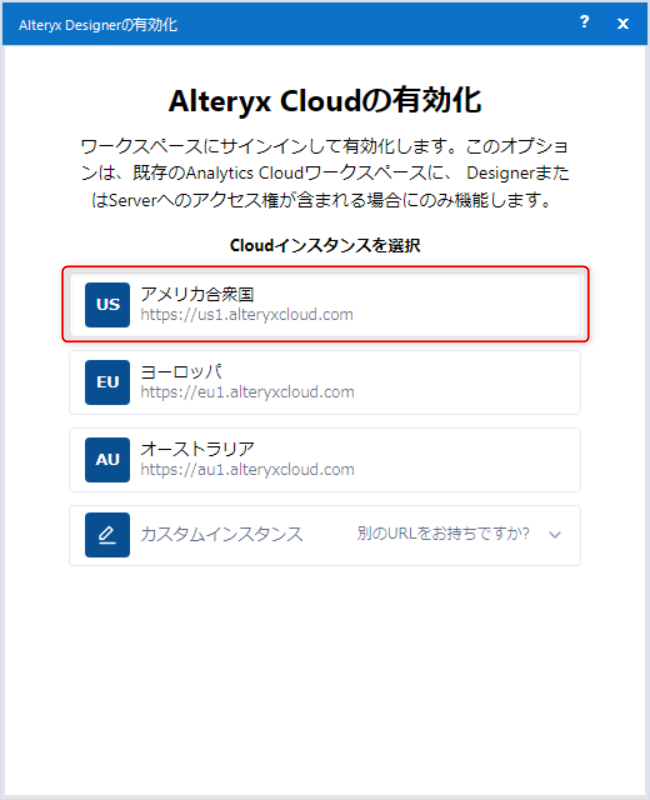
-
ブラウザに自動遷移後、サインイン画面でEメールアドレスを入力し「次へ」ボタンをクリック
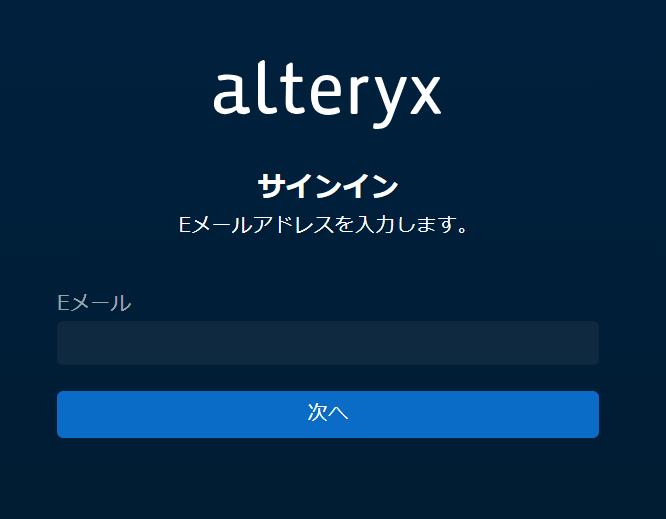
-
「アクセス権が付与されました」と表示されれば製品の有効化が完了です
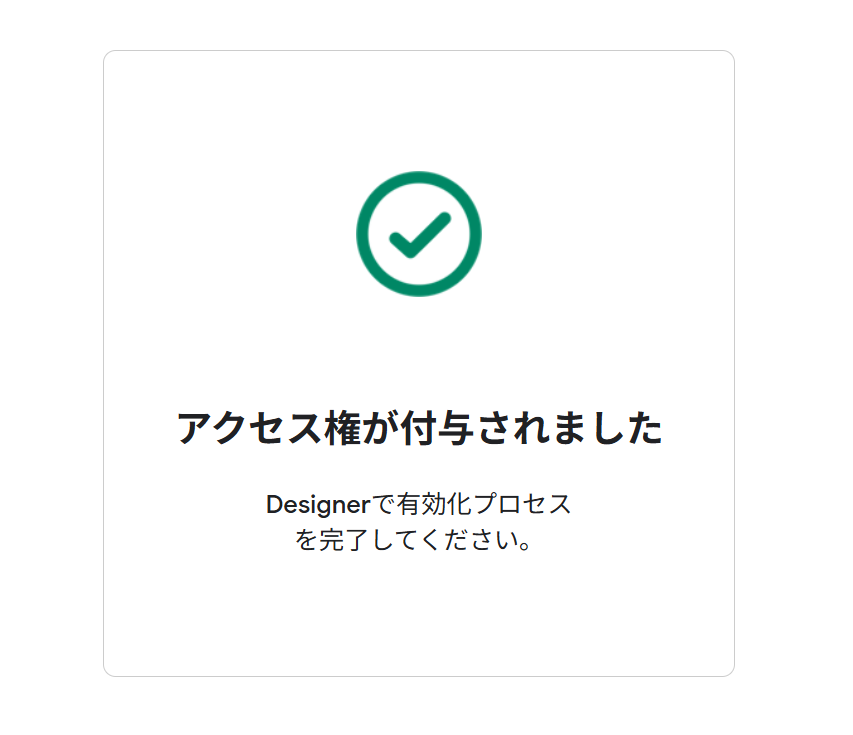
-
Designer Desktopに戻り「始める」ボタンをクリックし、使用を開始してください
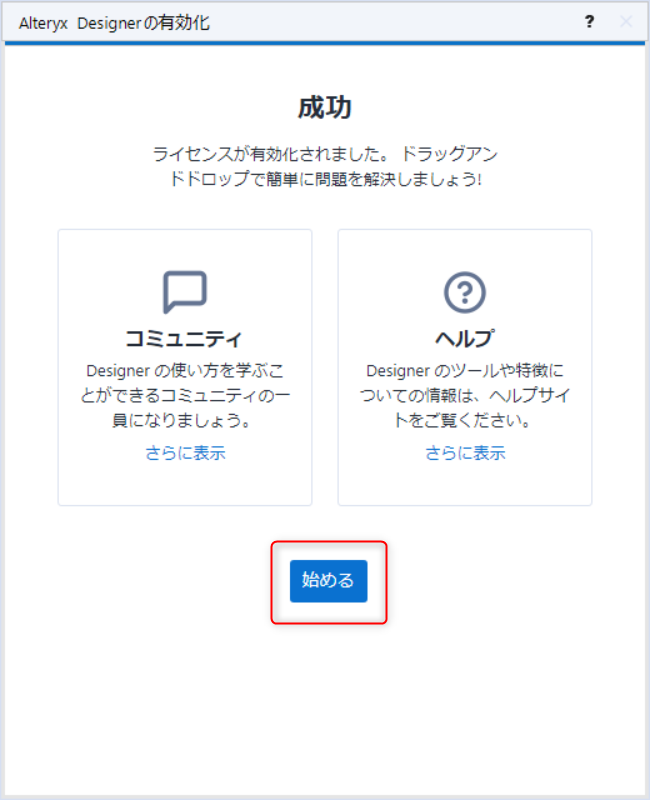
利用期限の確認
-
オプションメニューにある「ライセンスを管理」をクリック

-
製品が有効化されていることが確認できるとともに、有効期限も確認できます
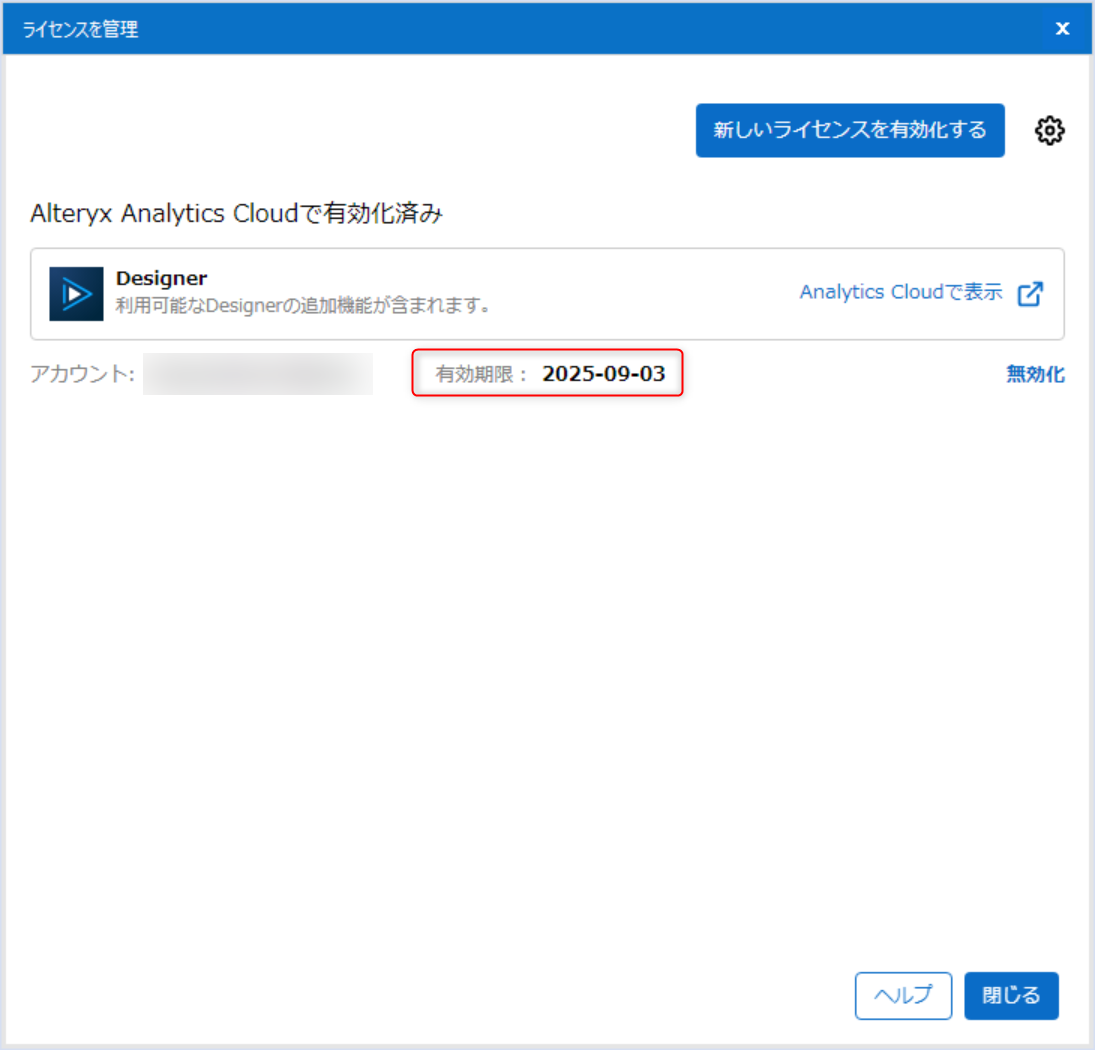
追加の製品や各種ドライバーのダウンロード
-
ヘルプメニューにある「Alteryxダウンロード」をクリック
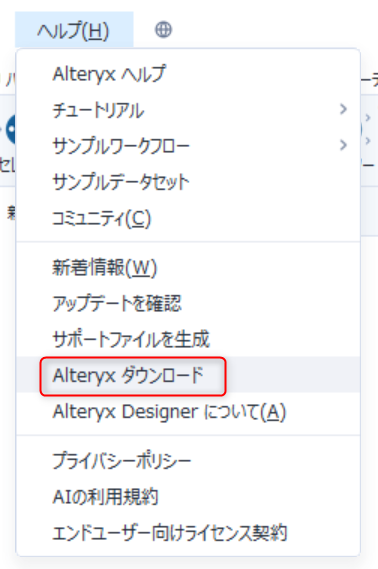
-
製品やドライバーをダウンロードすることができます
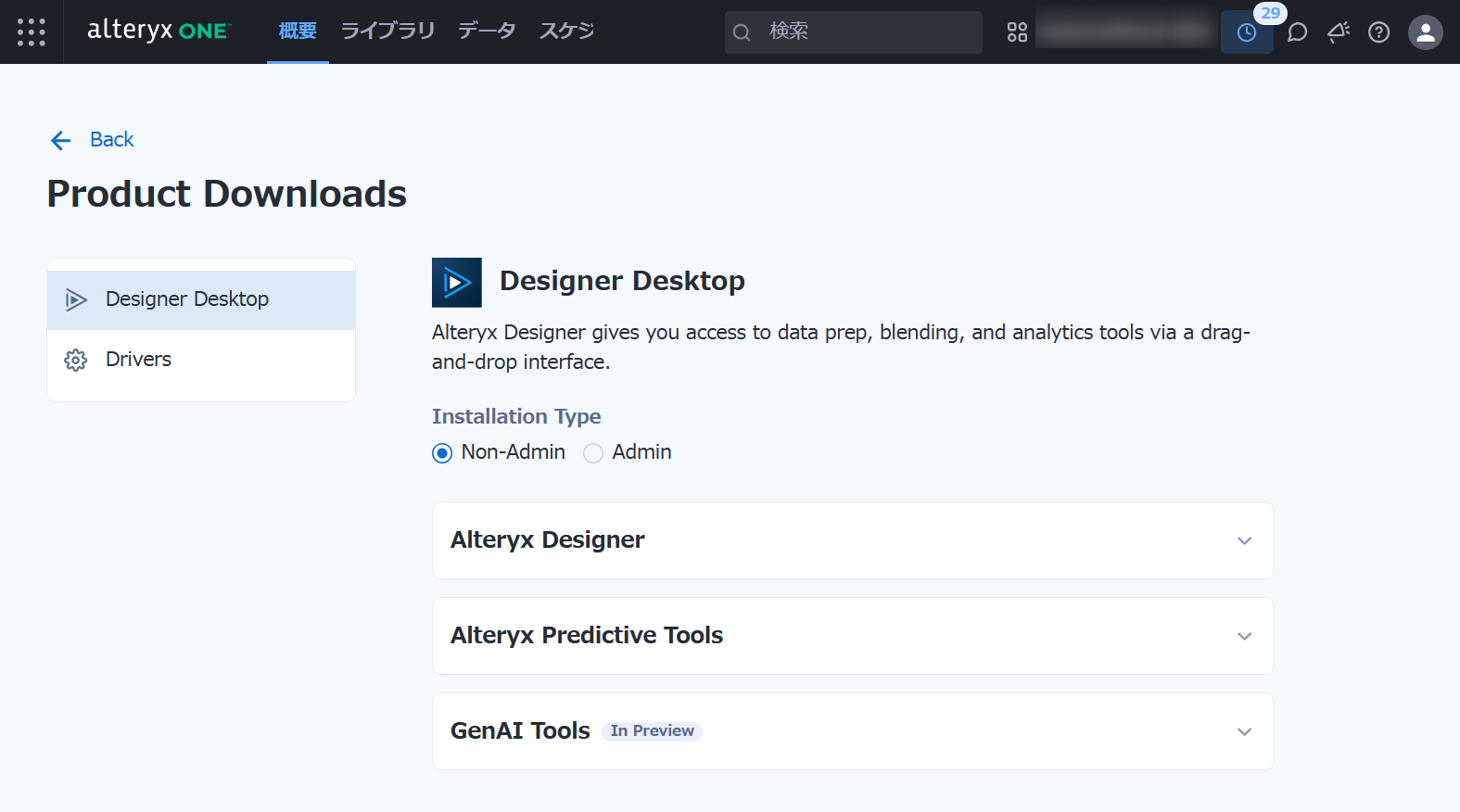
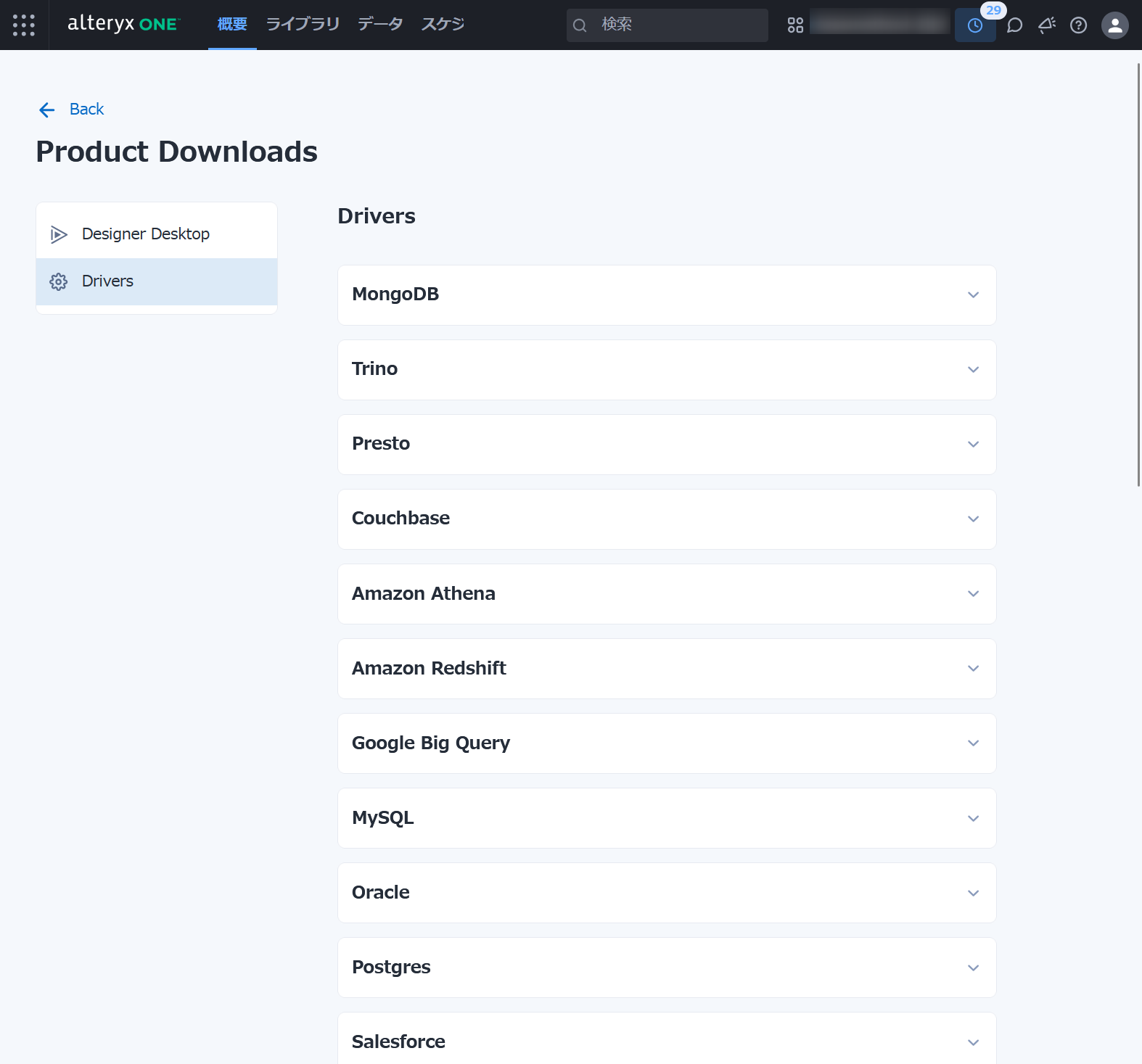
5. Cloud製品の使用
Alteryx Oneのポータル画面から以下の製品を使用することができます。
それぞれ「起動」ボタンをクリックし、使用を開始してください。
- Designer Cloud
- Auto Insights
- Plans
- App Builder
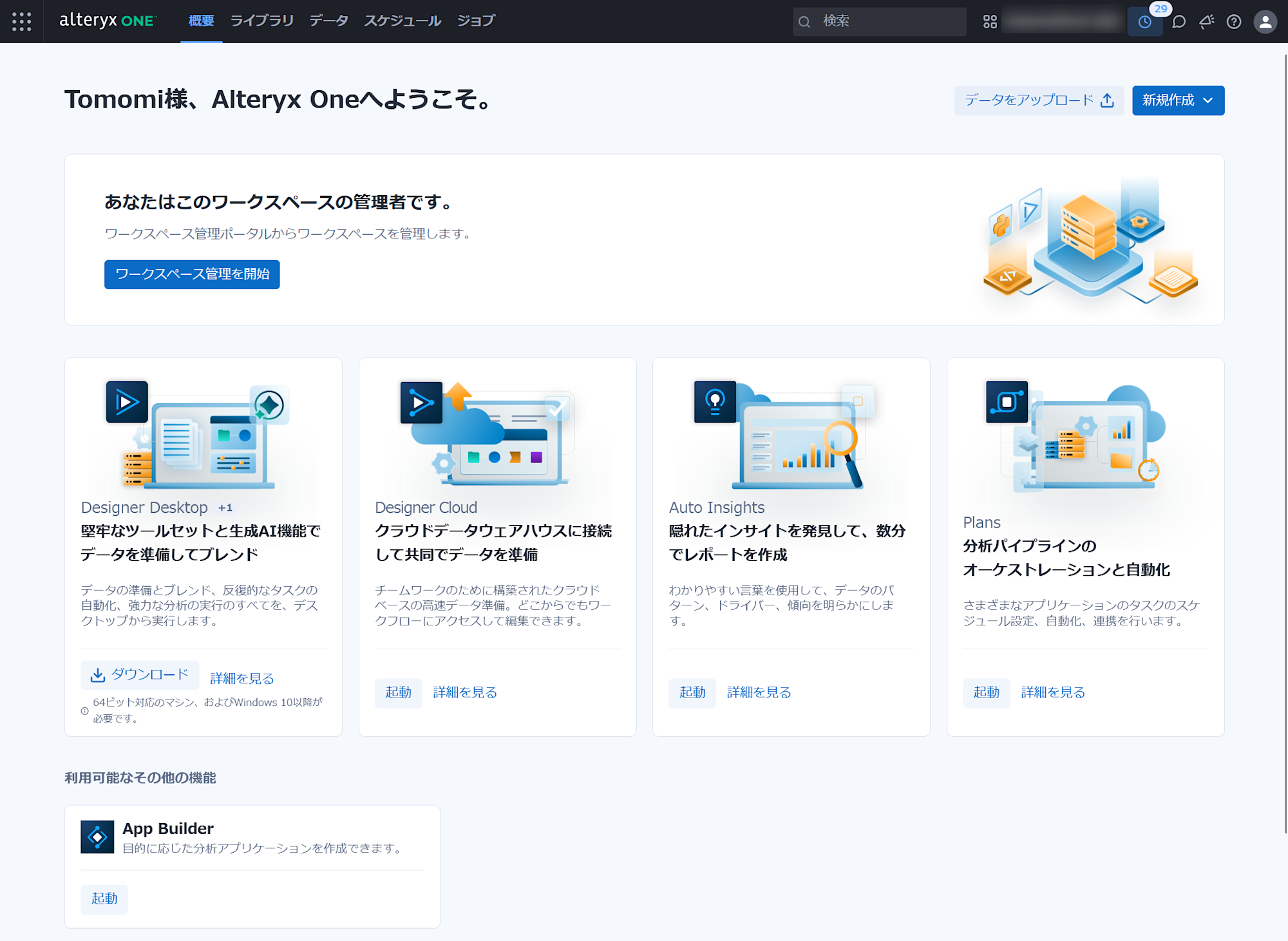
ワンタイムパスコード
サインイン時、ワンタイムパスコードの入力を求められることがあります。

この場合は件名「New authentication request」のメールを確認し、記載されているパスコードを入力してください。
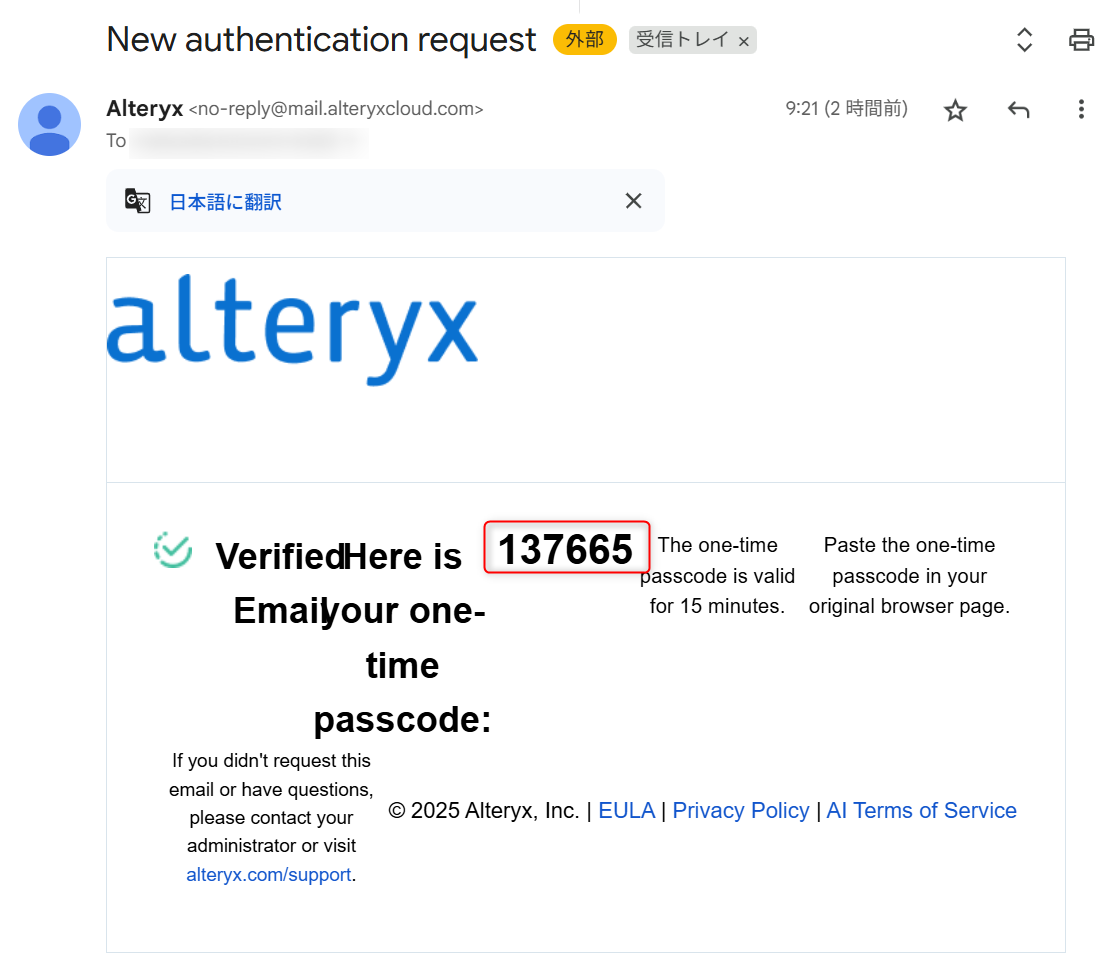
さいごに
以上、Alteryx Oneトライアル手順のご紹介でした。
30日間の無料トライアル期間中に、ぜひAlteryxの操作性や機能をじっくりとご体験ください。
ご不明な点やご質問がございましたら、いつでもお気軽にお問い合わせください。
また、業務への活用方法についてお悩みの方には、相談会の実施も可能です。お気軽にご相談ください。










